将 Quarkus 应用程序部署到 Azure 容器应用
在本单元中,你将使用 Azure CLI 创建 Azure 容器应用环境。
为 Quarkus 应用程序设置 Dockerfile
容器应用用于部署容器化应用程序。 因此,首先需要将 Quarkus 应用程序容器化到 Docker 映像中。 此过程很简单,因为 Quarkus Maven 插件已在 src/main/docker下生成了一些 Dockerfiles。
使用此命令将其中一个 Dockerfiles、Dockerfile.jvm 重命名为 Dockerfile 并将其移动到根文件夹:
mv src/main/docker/Dockerfile.jvm ./Dockerfile
将 Dockerfile 中长注释后的内容替换为以下内容:
FROM registry.access.redhat.com/ubi8/openjdk-17:1.18
ENV LANGUAGE='en_US:en'
# We make four distinct layers so if there are application changes the library layers can be re-used
COPY --chown=185 target/quarkus-app/lib/ /deployments/lib/
COPY --chown=185 target/quarkus-app/*.jar /deployments/
COPY --chown=185 target/quarkus-app/app/ /deployments/app/
COPY --chown=185 target/quarkus-app/quarkus/ /deployments/quarkus/
EXPOSE 8080
USER 185
ENV JAVA_OPTS_APPEND="-Dquarkus.http.host=0.0.0.0 -Djava.util.logging.manager=org.jboss.logmanager.LogManager"
ENV JAVA_APP_JAR="/deployments/quarkus-run.jar"
ENTRYPOINT [ "/opt/jboss/container/java/run/run-java.sh" ]
此 Dockerfile 要求 Quarkus 应用程序打包为 quarkus-run.jar 文件。 将此名称打包为 JAR 文件时,此名称是 Quarkus 应用程序的默认名称。 需要确保 Quarkus 应用程序打包为 JAR 文件。 为此,请运行以下 Maven 命令:
./mvnw package # On Mac or Linux
mvnw.cmd package # On Windows
此命令将 Quarkus 应用程序打包到 JAR 文件中,并在目标/quarkus-app 文件夹中生成quarkus-run.jar文件。
创建容器应用环境并部署容器
现在 Dockerfile 位于正确的位置,接下来可以使用单个 Azure CLI 命令创建容器应用环境并部署容器。 在项目的根目录中运行以下命令:
az containerapp up \
--name "$AZ_CONTAINERAPP" \
--environment "$AZ_CONTAINERAPP_ENV" \
--location "$AZ_LOCATION" \
--resource-group "$AZ_RESOURCE_GROUP" \
--ingress external \
--target-port 8080 \
--source .
此命令执行多项作:
- 创建容器应用环境(如果不存在)
- 创建 Azure 注册表(如果不存在)
- 创建 Log Analytics 工作区(如果不存在)
- 生成 Docker 映像并将其推送到 Azure 注册表
- 将 Docker 映像部署到容器应用环境
az containerapp up 命令需要一些时间才能运行。 应会看到类似于以下内容的输出:
Using resource group 'rgazure-deploy-quarkus'
Creating ContainerAppEnvironment 'caeazure-deploy-quarkus' in resource group rgazure-deploy-quarkus
No Log Analytics workspace provided.
Generating a Log Analytics workspace with name "workspace-rgazuredeployquarkusEED7"
Creating Azure Container Registry ca001ad52ae7acr in resource group rgazure-deploy-quarkus
Run ID: ca3 was successful after 41s
Creating Containerapp caazure-deploy-quarkus in resource group rgazure-deploy-quarkus
Adding registry password as a secret with name "ca001ad52ae7acrazurecrio-ca001nxc57acr"
Your container app caazure-deploy-quarkus has been created and deployed! Congrats!
验证部署
可以通过多种方式验证部署是否已成功。 最简单的方法是在 Azure 门户中搜索资源组。 应会看到类似于以下内容的资源:
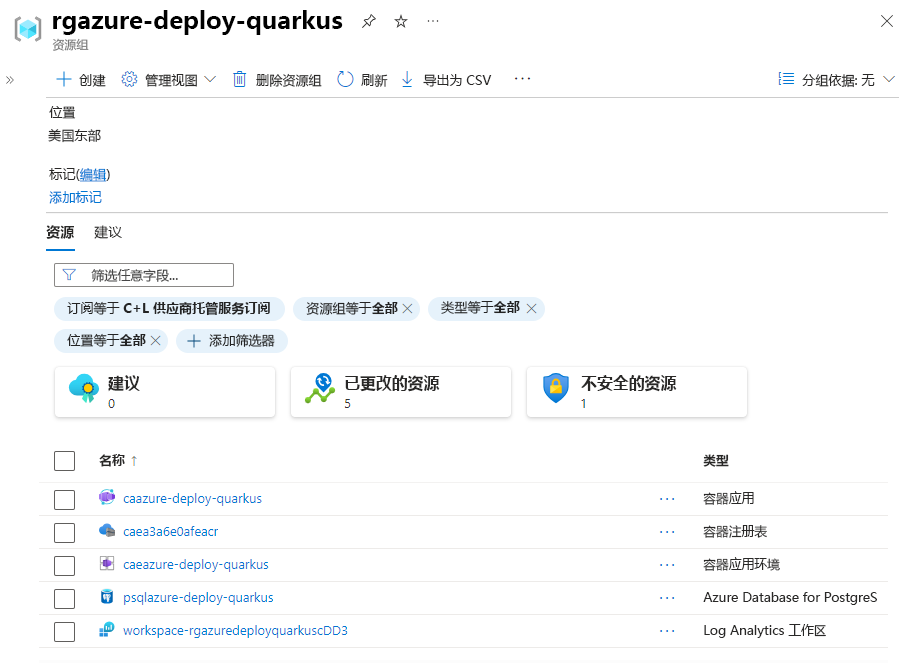
还可以运行以下命令来检查部署。 其中列出了 az containerapp up 命令创建的所有资源。
az resource list \
--location "$AZ_LOCATION" \
--resource-group "$AZ_RESOURCE_GROUP" \
--output table
应会看到如下所示的输出:
Name ResourceGroup Location Type Status
---------------------------------- ---------------------- ---------- ----------------------------------------- --------
caea3a6e0afeacr rgazure-deploy-quarkus eastus Microsoft.ContainerRegistry/registries
psqlazure-deploy-quarkus rgazure-deploy-quarkus eastus Microsoft.DBforPostgreSQL/flexibleServers
caazure-deploy-quarkus rgazure-deploy-quarkus eastus Microsoft.App/containerApps
caeazure-deploy-quarkus rgazure-deploy-quarkus eastus Microsoft.App/managedEnvironments
workspace-rgazuredeployquarkuscDD3 rgazure-deploy-quarkus eastus Microsoft.OperationalInsights/workspaces
验证已部署的应用程序
现在可以验证已部署的应用程序。 首先,需要获取应用程序的 URL。 可以通过运行以下命令来获取它:
export AZ_APP_URL=$(
az containerapp show \
--name "$AZ_CONTAINERAPP" \
--resource-group "$AZ_RESOURCE_GROUP" \
--query "properties.configuration.ingress.fqdn" \
--output tsv \
)
echo "AZ_APP_URL=$AZ_APP_URL"
应用程序已准备就绪,https://<app-name>.azurecontainerapps.io/。 请注意 https 协议。 之所以使用该协议,是因为应用程序是使用 TLS 证书部署的。 若要测试应用程序,可以使用 cURL:
curl --header "Content-Type: application/json" \
--request POST \
--data '{"description":"Configuration","details":"Congratulations, you have set up your Quarkus application correctly!","done": "true"}' \
https://$AZ_APP_URL/api/todos
使用新的 cURL 请求检索数据:
curl https://$AZ_APP_URL/api/todos
此命令返回数据库中所有 to-do 项的列表:
[
{
"description" : "Take Quarkus MS Learn",
"details" : "Take the MS Learn on deploying Quarkus to Azure Container Apps",
"done" : true,
"id" : 1
},
{
"description" : "Take Azure Container MS Learn",
"details" : "Take the ACA Learn module",
"done" : false,
"id" : 2
},
{
"description" : "Configuration",
"details" : "Congratulations, you have set up your Quarkus application correctly!",
"done" : true,
"id" : 3
}
]
如果运行此命令,可以在创建新的 to-dos 时流式传输容器的日志:
az containerapp logs show \
--name "$AZ_CONTAINERAPP" \
--resource-group "$AZ_RESOURCE_GROUP" \
--follow
运行更多 cURL 命令。 应会在终端中看到日志滚动。
curl https://$AZ_APP_URL/api/todos
注释
你还可以在 Web 浏览器中打开 URL 以返回待办事项列表。